დამოკიდებულია თქვენს მიერ შექმნილ სლაიდშოუს ტიპზე Microsoft PowerPoint-ში, მუსიკა შეიძლება იყოს შოუს შესანიშნავი დამატება. შეიძლება დაგჭირდეთ მხიარული ოპტიმისტური სიმღერა სლაიდზე ან რბილი დახვეწილი მელოდია მთელი პრეზენტაციის განმავლობაში.
შინაარსი
- ატვირთეთ სიმღერა თქვენი კომპიუტერიდან
- ჩამოტვირთეთ უფასო მუსიკა
- ჩაწერეთ მუსიკა სლაიდშოუს შექმნისას
- დაამატეთ ეკრანიდან ვიდეო
- დაუკარით სიმღერა ან გამოიყენეთ როგორც ფონური მუსიკა
ჩვენ გაჩვენებთ, თუ როგორ დაამატოთ მუსიკა PowerPoint-ში რამდენიმე სხვადასხვა გზით და შემდეგ გამოიყენოთ ერთი სიმღერა სლაიდზე ან დაუკრათ ფონური მუსიკა თავიდან ბოლომდე.
რეკომენდებული ვიდეოები
ზომიერი
10 წუთი
Microsoft PowerPoint
კომპიუტერი
ატვირთეთ სიმღერა თქვენი კომპიუტერიდან
ალბათ ყველაზე მარტივი გზა დაამატეთ მუსიკა თქვენს სლაიდშოუს არის სიმღერის ატვირთვა თქვენი კომპიუტერიდან. ეს შეიძლება იყოს თქვენი შენახული და ხშირად მოსმენილი მელოდია ან დასაკრავი სიიდან.
Ნაბიჯი 1: გახსენით თქვენი PowerPoint პრეზენტაცია და აირჩიეთ სლაიდი მუსიკის დასამატებლად.
ნაბიჯი 2: გადადით ჩასმა ჩანართი და აირჩიეთ ჩამოსაშლელი ისარი აუდიო ლენტის მარჯვენა მხარეს.
დაკავშირებული
- Microsoft-მა შესაძლოა ჩააყენოს ChatGPT Outlook-ში, Word-სა და PowerPoint-ში
- საუკეთესო პრაქტიკა გასაოცარი PowerPoint სლაიდების შესაქმნელად
- საუკეთესო PowerPoint შაბლონები
ნაბიჯი 3: აირჩიე აუდიო ჩემს კომპიუტერზე, დაათვალიერეთ მუსიკალური ფაილი და აირჩიეთ ჩასმა.
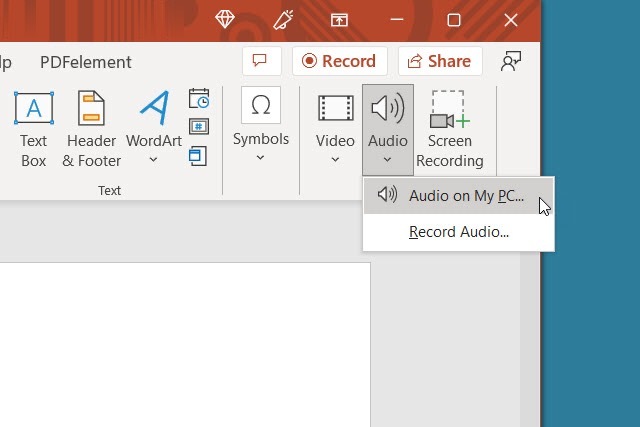
ნაბიჯი 4: შემდეგ იხილავთ აუდიო ხატულას თქვენს სლაიდზე სიმღერისთვის.
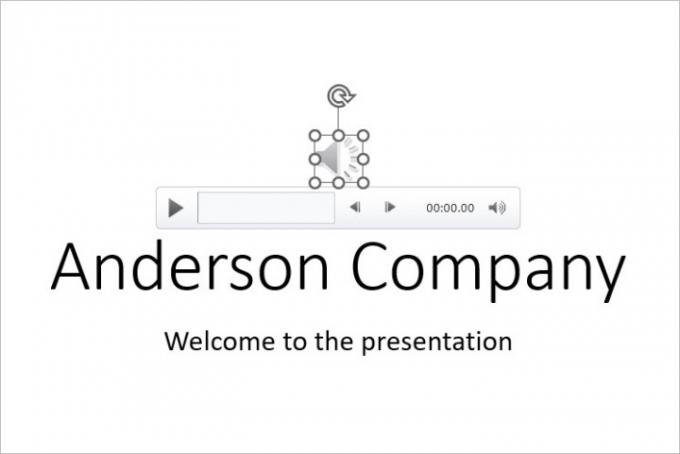
ნაბიჯი 5: გამოიყენეთ თამაში ღილაკი მოსასმენად და დაკვრა ჩანართი დაკვრის პარამეტრების დასარეგულირებლად.

ჩამოტვირთეთ უფასო მუსიკა
შესაძლოა გქონდეთ მხედველობაში სასურველი სიმღერის ტიპი, მაგრამ არ გაქვთ ასლი შენახული თქვენს კომპიუტერში. არსებობს რამდენიმე ონლაინ რესურსი პრეზენტაციებისთვის უფასო სიმღერების მოსაპოვებლად.
Fesliyan Studios Inc.: აირჩიეთ ჟანრი ზედა ნაწილში, როგორიცაა კომერციული, ბედნიერი, სევდიანი ან დასასვენებელი. დააჭირეთ თამაში ღილაკი მოსასმენად, შემდეგ შეამოწმეთ ალტერნატიული ვერსიები, სადაც შესაძლებელია. აირჩიეთ ჩამოტვირთვა სიმღერის მისაღებად.
არჩეული: იხილავთ უამრავ სიმღერას პრეზენტაციისთვის ოპტიმისტურიდან რბილამდე. როცა მოისმენთ თქვენთვის სასურველ სიმღერას, აირჩიეთ ჩამოტვირთვა > Უფასო გადმოწერა.
SoundCloud: თუ უკვე ხართ SoundCloud-ის მსმენელი, ეს კარგი ვარიანტია საპრეზენტაციო მუსიკისთვის. ჩაწერეთ „უფასო ჩამოტვირთვები“ ან მსგავსი საძიებო ველში და გადახედეთ შედეგებს. როცა იპოვით სასურველ სიმღერას, აირჩიეთ მეტი ან სამი წერტილი მელოდიის ჩამოსატვირთად.
თუ თქვენ შეგიძლიათ იპოვოთ ჰონორარი უფასო მუსიკა YouTube-ზეც, ამის მრავალი გზა არსებობს ჩამოტვირთეთ MP3-ები YouTube-დან.
ამ სიმღერებიდან ერთ-ერთის ჩამოტვირთვის შემდეგ, შეინახეთ იგი თქვენს მოწყობილობაში და უბრალოდ ატვირთეთ სლაიდშოუზე, როგორც ეს აღწერილია ზემოთ.
ჩაწერეთ მუსიკა სლაიდშოუს შექმნისას
თუ საკმარისად გაგიმართლათ, რომ დაჯილდოვდეთ მუსიკალური ნიჭით, შეგიძლიათ გამოიყენოთ თქვენი უნარები სიმღერის ჩასაწერად პირდაპირ PowerPoint-ში. გაათბეთ თქვენი ვოკალური იოგები ან აიღეთ გიტარა და შექმენით თქვენი საკუთარი პრეზენტაციის მუსიკა.
Ნაბიჯი 1: გახსენით თქვენი PowerPoint პრეზენტაცია და აირჩიეთ სლაიდი მუსიკის ჩასაწერად.
ნაბიჯი 2: გადადით ჩასმა ჩანართი და აირჩიეთ ჩამოსაშლელი ისარი აუდიო ლენტის მარჯვენა მხარეს.
ნაბიჯი 3: აირჩიე აუდიოს ჩაწერა. შენიშვნა: თქვენ უნდა გქონდეთ ჩაშენებული ან გარე მიკროფონი თქვენი კომპიუტერისთვის.

ნაბიჯი 4: როდესაც ჩანაწერის ხმის ველი გამოჩნდება, აირჩიეთ წითელი, მრგვალი ჩანაწერი ღილაკი ჩაწერის დასაწყებად.
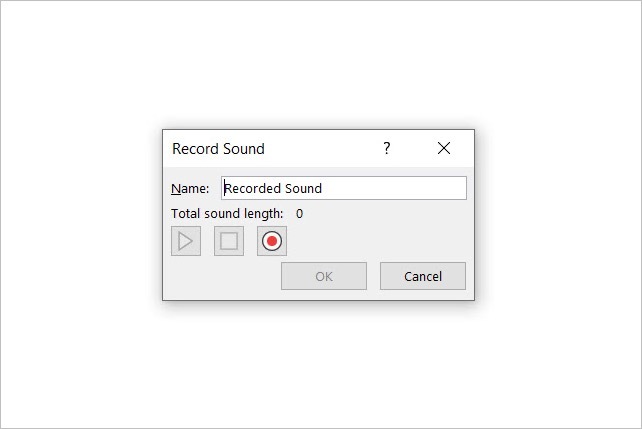
ნაბიჯი 5: დააჭირეთ კვადრატს გაჩერდი დაასრულეთ ღილაკი. ჩანაწერის მოსასმენად დააჭირეთ მწვანეს თამაში ღილაკი.

ნაბიჯი 6: როდესაც დაასრულებთ, აირჩიეთ კარგი რომ ჩასვათ სლაიდზე.

ნაბიჯი 7: შემდეგ დაინახავთ აუდიო ხატულას ისევე, როგორც ჩასმული აუდიო ფაილში. დააჭირეთ თამაში ღილაკი ჩანაწერის მოსასმენად.
დაამატეთ ეკრანიდან ვიდეო
ზოგჯერ სიტუაციისთვის იდეალური სიმღერა ერთვის ვიდეოს. მიუხედავად იმისა, რომ ამჟამად არ შეგიძლიათ უბრალოდ აუდიოს დაკვრა და ალბათ არ გსურთ ვიდეო, როგორც თქვენი პრეზენტაციის ნაწილი, არსებობს გამოსავალი, რომ მიიღოთ ეს მელოდია თქვენს შოუში.
Ნაბიჯი 1: გახსენით თქვენი PowerPoint პრეზენტაცია და აირჩიეთ სლაიდი ვიდეოს დასამატებლად.
ნაბიჯი 2: გადადით ჩასმა ჩანართი და აირჩიეთ ჩამოსაშლელი ისარი ვიდეო ლენტის მარჯვენა მხარეს.
ნაბიჯი 3: აირჩიე ეს მოწყობილობა, საფონდო ვიდეოები, ან ონლაინ ვიდეოები და მიჰყევით მითითებებს ვიდეოს ჩასართავად.

ნაბიჯი 4: როდესაც ვიდეო გამოჩნდება სლაიდზე, გადაათრიეთ კუთხე ან კიდე, რომ უფრო პატარა იყოს და შემდეგ გადაიტანეთ იგი სლაიდიდან ერთ-ერთ მხარეს.
ეს საშუალებას გაძლევთ დაუკრათ ვიდეო, რომ მოისმინოთ აუდიო, მაგრამ არ ნახოთ ვიდეო თქვენს სლაიდშოუში.
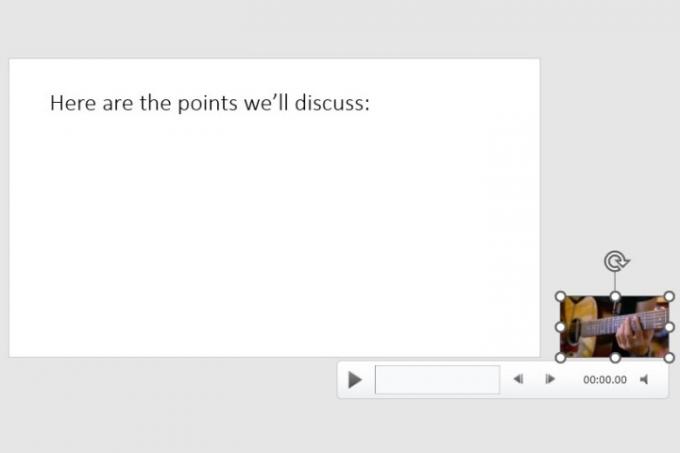
ნაბიჯი 5: აირჩიეთ ვიდეო და გამოიყენეთ დაკვრა ჩანართი მისი დაკვრის პარამეტრების დასარეგულირებლად სლაიდზე დაწკაპუნებისას ან ავტომატურად.
დაუკარით სიმღერა ან გამოიყენეთ როგორც ფონური მუსიკა
მას შემდეგ რაც დაამატებთ მუსიკას PowerPoint-ში, შეგიძლიათ დააყენოთ ის, რომ დაუკრას ერთ სლაიდზე ან გაგრძელდეს პრეზენტაციის ხანგრძლივობა.
Ნაბიჯი 1: გადადით მუსიკის შემცველ სლაიდზე და აირჩიეთ იგი.
შენიშვნა: თუ გსურთ მუსიკის ფონზე დაკვრა მთელი სლაიდების ჩვენების განმავლობაში, თქვენ მოგიწევთ ფაილი პირველ ან მეორე სლაიდზე თქვენი სურვილის მიხედვით.
ნაბიჯი 2: გაემართეთ დაკვრა ჩანართი და აირჩიეთ სიმღერის დაკვრა სლაიდთან ან ფონური მუსიკის სახით.
ნაბიჯი 3: სიმღერის მხოლოდ ამ სლაიდზე დასაკრავად აირჩიეთ დაწყება ჩამოსაშლელი ყუთი აუდიო პარამეტრები ლენტის მონაკვეთი და აირჩიეთ, როგორ გსურთ მუსიკის დაწყება. შეგიძლიათ აირჩიოთ დაწკაპუნების თანმიმდევრობით, ავტომატურად, ან როცა დააწკაპუნებთ. როდესაც გადახვალთ შემდეგ სლაიდზე, სიმღერა წყვეტს დაკვრას.
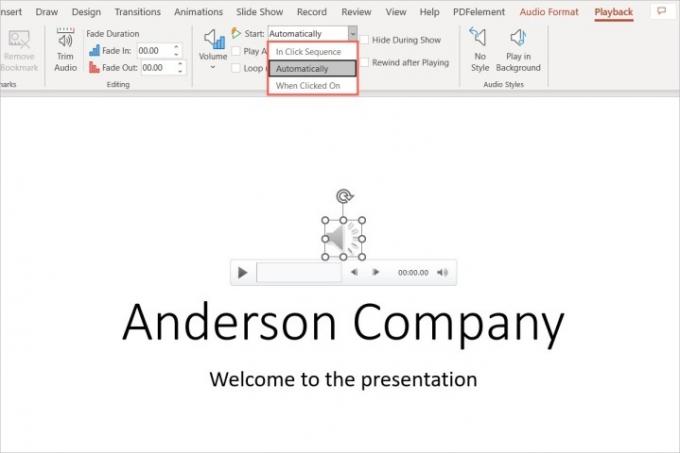
ნაბიჯი 4: სიმღერის დასაკრავად მთელი პრეზენტაციის განმავლობაში აირჩიეთ ითამაშეთ ფონზე წელს აუდიო სტილები განყოფილება. ეს ავტომატურად ამოწმებს ყუთებს ითამაშეთ სლაიდებში და მარყუჟი გაჩერებამდე. თქვენ ასევე შეგიძლიათ აირჩიოთ ვარიანტი დაწყება ჩამოსაშლელი ყუთი, თუ როგორ უნდა დაიწყოს სიმღერის დაკვრა.
გაითვალისწინეთ, რომ ეს მუშაობს მხოლოდ აუდიო ფაილებთან და არა ზემოთ აღწერილი ვიდეო ფაილის მეთოდით.

ნაბიჯი 5: დაარეგულირეთ ნებისმიერი სხვა ვარიანტი დაკვრა ჩანართი თქვენი უპირატესობის მიხედვით. შეგიძლიათ გაზარდოთ ან შეამციროთ ხმა, დააბრუნოთ სიმღერა მისი დაკვრის შემდეგ, ან დაამატოთ გაცვეთილი ან გამოსვლის ეფექტი.
Დაიმახსოვრე ივარჯიშეთ თქვენი პრეზენტაცია მას შემდეგ რაც დაამატებთ მუსიკას, რათა დარწმუნდეთ, რომ ის ისე ჟღერს, როგორც გსურთ. თქვენ ასევე შეგიძლიათ განიხილოთ დახურული წარწერის დამატება სმენადაქვეითებულთათვის.
რედაქტორების რეკომენდაციები
- PowerPoint გამოიყენებს ChatGPT-ს მთელი სლაიდების ჩვენების შესაქმნელად
- გამოიყენეთ Office? თქვენი კომპიუტერი შესაძლოა რისკის ქვეშ აღმოჩნდეს Microsoft-ის ამ ცვლილების გამო
- ნუ გააკეთებთ სხვა PowerPoint-ს ამ 3 ხრიკის ცოდნის გარეშე
- როგორ დავბეჭდოთ PowerPoint პრეზენტაცია შენიშვნებით
- როგორ ჩავრთოთ YouTube ვიდეო PowerPoint-ში
განაახლეთ თქვენი ცხოვრების წესიDigital Trends ეხმარება მკითხველს თვალყური ადევნონ ტექნოლოგიების სწრაფ სამყაროს ყველა უახლესი სიახლეებით, სახალისო პროდუქტების მიმოხილვებით, გამჭრიახი რედაქციებითა და უნიკალური თვალით.




